根据目前市场上的电脑配置来看,绝大多数电脑都能轻松流畅地运行Windows 7操作系统。然而,对于那些对系统不太熟悉的网友来说,他们经常会抱怨系统启动速度缓慢以及系统运行不流畅的问题。今天来跟大家说说win7系统优化的步骤教程吧。
一、系统启动优化
1、快捷键 win键+R可直接调出来运行窗口,msconfig 命令确定。下图:
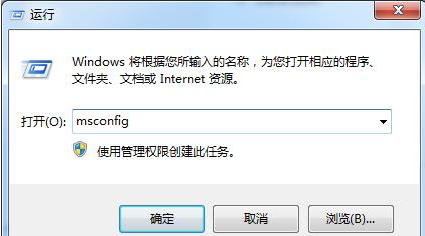
2、看到界面后,转到 启动 栏,把不需要开启启动的选项去掉勾选,确定即可。
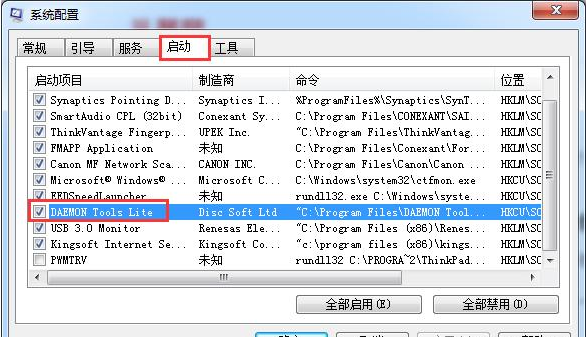
3、我的电脑(计算机)——右键——管理——服务,进入右边界面,下图:
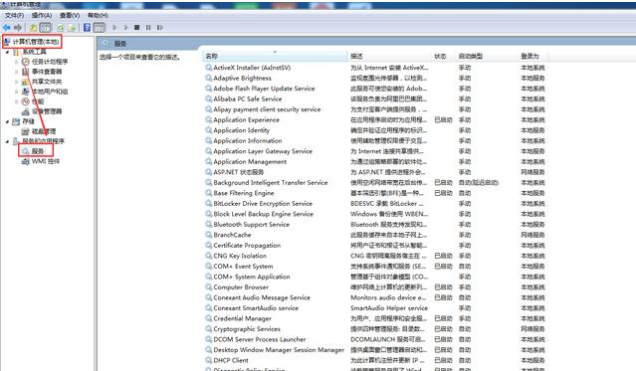
4、找到 允许远程用户修改本机的注册表,这个如果不是经常被远程控制的,肯定要禁用掉,在上面右键选择属性,启动类型选禁用,如果已经启动了,先点击 下面的停止,停止完后再禁用。下图:
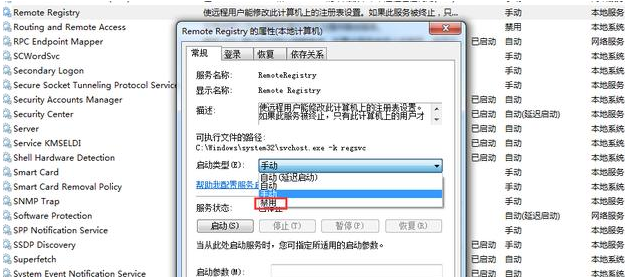
5、比如,打印服务,如果是家用电脑,不连打印机,可以禁用掉,如果是公司用,可能就不能禁用,可以改为手动。其它服务以此类推,服务上有介绍,不需要的就禁用,不需要开机就启动的改为手动,这样操作后,电脑启动速度会大幅提升。
二、硬件和系统优化
硬件优化将不需要的硬件禁用,不占用系统资源,对于笔记本来说还可以省电。
1、我的电脑(计算机)——右键——管理——设备管理器,下图:
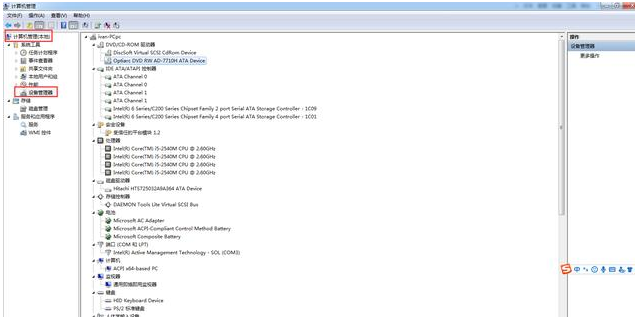
2、比如我这里笔记本光驱不需要用到,就可以禁用掉。
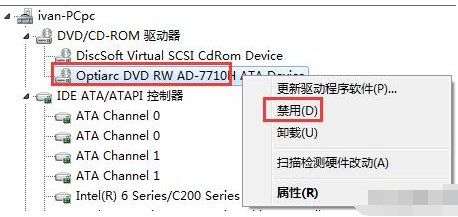
3、这个操作也是要谨慎,一定要知道操作的硬件对象是什么,只有不用的才可以禁掉,比如有些老电脑有调制解调器之类的,用不到的蓝牙,用不到的com口这些都可以禁掉。
4、我的电脑(计算机)——右键——属性——系统保护
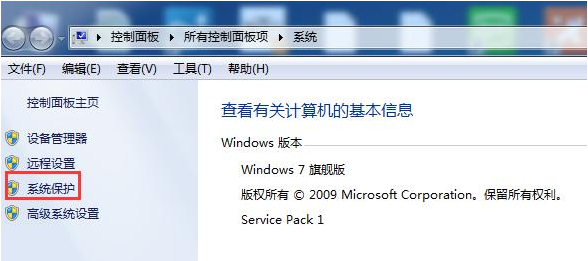
5、进入 视觉效果栏,如果电脑配置不高,不追求电脑华丽视觉效果,调整为最佳性能。
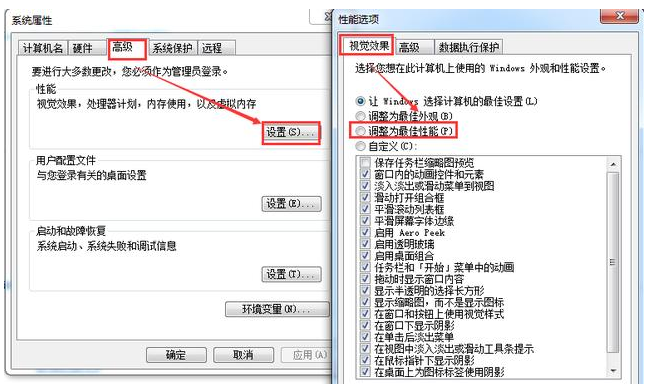
6、如果想保留一些视觉效果,可以自定义,将不需要的视觉效果在下面的√去掉即可。
以上就是win7系统优化的步骤教程啦,希望能帮助到大家。
以上是win7系统优化的步骤教程的详细内容。更多信息请关注PHP中文网其他相关文章!

热AI工具

Undresser.AI Undress
人工智能驱动的应用程序,用于创建逼真的裸体照片

AI Clothes Remover
用于从照片中去除衣服的在线人工智能工具。

Undress AI Tool
免费脱衣服图片

Clothoff.io
AI脱衣机

AI Hentai Generator
免费生成ai无尽的。

热门文章

热工具

VSCode Windows 64位 下载
微软推出的免费、功能强大的一款IDE编辑器

SublimeText3 Linux新版
SublimeText3 Linux最新版

ZendStudio 13.5.1 Mac
功能强大的PHP集成开发环境

SublimeText3 英文版
推荐:为Win版本,支持代码提示!

Atom编辑器mac版下载
最流行的的开源编辑器




